|
Dudaye风格之合成另类诡异效果
来源:PS联盟 作者:Dudaye
制作的过程中如有疑问可以加作者的QQ群号:32606236
最终效果 |
|
1、打开图1和图2,把图2拖到图1里面,适当的改变下大小,然后按Ctrl + Shift + U去色,把图层混合模式改为“强光”,然后用橡皮工具只保留人物部分,其它的地方擦掉,效果如图3。 |

<图1> |

<图2> |

<图3> |
|
2、按Ctrl + J把刚才的纹理图层复制一层,然后把图层混合模式改为“颜色加深”,效果如图5 |

<图4> |

<图5> |
| 3、打开图6所示的素材拖进来,调整好大小,移到嘴唇上面,按Ctrl
+ U去色,把图层混合模式改为“叠加”,同样的方式把图7拖进来,放到额头上,去色后把图层混合模式改为“强光”,效果如图8。 |

<图6> |

<图7> |

<图8> |
| 4、打开图9所示的素材拖进来,加上图层蒙版把人物部分用黑色画笔擦出来,效果如图10。 |

<图9> |
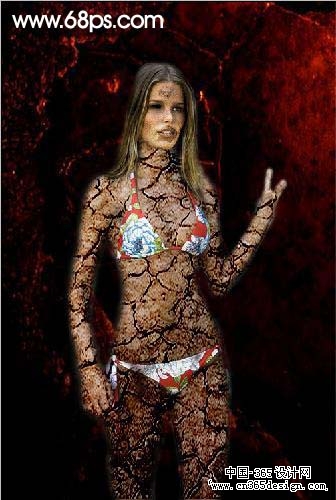
<图10> |
| 5、打开图11所示的素材拖进来,放到人物右手位置,把图层混合模式改为“强光”,适当的改变下大小,把边缘用橡皮工具擦掉。同样的方式把人物右脚上也加同样的效果。 |
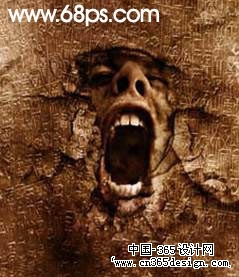
<图11> |
|
6、新建一层,用画笔在眼睛和手指不问画上红色血迹。 |

<图12> |
|
7、新建一层,按字母“D”,把前背景颜色恢复到默认的黑白,执行:滤镜 > 渲染 > 云彩,然后把图层混合模式改为“滤色”,,完成最终效果。 |

<图13> |
返回类别: 教程
上一教程: 将人物ps成雕像
下一教程: 用PS将宝宝照片合成卡通白云形象
您可以阅读与"Dudaye风格之合成另类诡异效果"相关的教程:
· PS经典合成另类的美女和牛奶场景
· PS简朴合成另类的花纹手掌
· PS合成另类的梦幻海底世界
· 多图合成暗紫色颓废风格签名效果
· PS合成另类的黑光精灵
|
